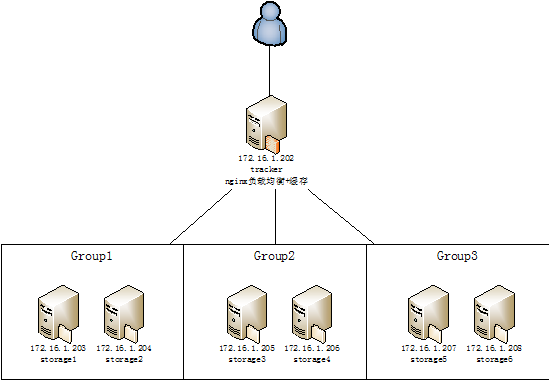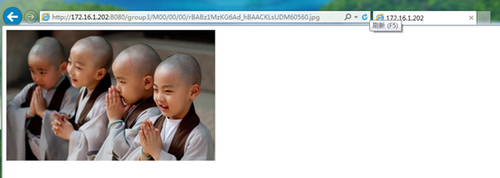一、 安裝
1、下載FastDFS安裝包
FastDFS官方論壇:http://www.csource.org
下載1:http://sourceforge.net/projects/fastdfs/files/
下載2:https://code.google.com/p/fastdfs/downloads/list
本手冊使用CentOS 6.5 x86_64版操作系統,按照以下網絡結構進行部署:
![1.png wKiom1llknewFfXxAACaqfNQWWg868.png]()
所需要下載的壓縮包有:
FastDFS源代碼:FastDFS_v5.01.tar.gz
nginx模塊源代碼:fastdfs-nginx-module_v1.15.tar.gz
nginx服務器源代碼:nginx-1.4.7.tar.gz
nginx cache purge插件源代碼:ngx_cache_purge-2.1.tar.gz
nginx依賴的pcre庫源代碼:pcre-8.34.tar.gz
nginx依賴的zlib庫源代碼:zlib-1.2.8.tar.gz
2、安裝tracker
2.1、安裝
首先在172.16.1.202上安裝FastDFS tracker,使用FastDFS_v5.01.tar.gz源代碼包。
可以直接從Linux系統下載源代碼包並解壓安裝。如果是在Windows系統下載,可以在Linux系統中掛載Windows的共享目錄並且將源代碼包複製進Linux系統內。掛載命令如下
[root@centos-db01 ~]# mount -o ro //Windows主機的IP地址/共享目錄名 /掛載目標目錄 |
首先將代碼包複製到系統的/usr/local/src內(這一步可選),然後使用tar命令解壓
[root@tracker opt]# cp FastDFS_v5.01.tar.gz /usr/local/src/
[root@tracker opt]# cd /usr/local/src/
[root@tracker src]# tar zxf FastDFS_v5.01.tar.gz
[root@tracker src]# cd FastDFS
[root@tracker FastDFS]# ll
總用量 128
drwxrwxr-x. 3 500 500 4096 2月 6 18:07 client
drwxrwxr-x. 2 500 500 4096 2月 6 18:07 common
drwxrwxr-x. 2 500 500 4096 2月 6 18:07 conf
-rw-rw-r--. 1 500 500 35067 7月 28 2008 COPYING-3_0.txt
-rw-rw-r--. 1 500 500 29691 2月 2 13:17 HISTORY
drwxrwxr-x. 2 500 500 4096 2月 6 18:07 init.d
-rw-rw-r--. 1 500 500 7639 1月 5 14:08 INSTALL
-rwxrwxr-x. 1 500 500 5531 12月 7 15:19 make.sh
drwxrwxr-x. 2 500 500 4096 2月 6 18:07 php_client
-rw-rw-r--. 1 500 500 2380 7月 28 2008 README
-rwxrwxr-x. 1 500 500 1768 4月 12 2010 restart.sh
-rwxrwxr-x. 1 500 500 1680 4月 10 2010 stop.sh
drwxrwxr-x. 4 500 500 4096 2月 6 18:07 storage
drwxrwxr-x. 2 500 500 4096 2月 6 18:07 test
drwxrwxr-x. 2 500 500 4096 2月 6 18:07 tracker |
運行make.sh,確認make成功。期間如果有錯誤,可能會是缺少依賴的軟件包,需安裝後再次make。
[root@tracker FastDFS]# ./make.sh |
運行make.sh install,確認install成功。
[root@tracker FastDFS]# ./make.sh install |
安裝完成後,所有可執行文件在/usr/local/bin下,以fdfs開頭:
[root@tracker FastDFS]# ll /usr/local/bin/fdfs*
-rwxr-xr-x. 1 root root 522918 3月 25 14:57 /usr/local/bin/fdfs_appender_test
-rwxr-xr-x. 1 root root 522871 3月 25 14:57 /usr/local/bin/fdfs_appender_test1
-rwxr-xr-x. 1 root root 514023 3月 25 14:57 /usr/local/bin/fdfs_append_file
-rwxr-xr-x. 1 root root 513433 3月 25 14:57 /usr/local/bin/fdfs_crc32
-rwxr-xr-x. 1 root root 513967 3月 25 14:57 /usr/local/bin/fdfs_delete_file
-rwxr-xr-x. 1 root root 514377 3月 25 14:57 /usr/local/bin/fdfs_download_file
-rwxr-xr-x. 1 root root 514133 3月 25 14:57 /usr/local/bin/fdfs_file_info
-rwxr-xr-x. 1 root root 525064 3月 25 14:57 /usr/local/bin/fdfs_monitor
-rwxr-xr-x. 1 root root 1179682 3月 25 14:57 /usr/local/bin/fdfs_storaged
-rwxr-xr-x. 1 root root 529845 3月 25 14:57 /usr/local/bin/fdfs_test
-rwxr-xr-x. 1 root root 527774 3月 25 14:57 /usr/local/bin/fdfs_test1
-rwxr-xr-x. 1 root root 655809 3月 25 14:57 /usr/local/bin/fdfs_trackerd
-rwxr-xr-x. 1 root root 514213 3月 25 14:57 /usr/local/bin/fdfs_upload_appender
-rwxr-xr-x. 1 root root 514999 3月 25 14:57 /usr/local/bin/fdfs_upload_file |
所有配置文件在/etc/fdfs下:
[root@tracker FastDFS]# ll /etc/fdfs/
總用量 60
-rw-r--r--. 1 root root 1461 3月 13 15:15 client.conf
-rw-r--r--. 1 root root 858 3月 13 15:15 http.conf
-rw-r--r--. 1 root root 31172 3月 13 15:15 mime.types
-rw-r--r--. 1 root root 3837 3月 25 10:03 mod_fastdfs.conf
-rw-r--r--. 1 root root 7515 3月 24 10:36 storage.conf
-rw-r--r--. 1 root root 6989 3月 13 15:15 tracker.conf |
至此tracker安裝完成。
2. 2、配置
編輯配置文件目錄下的tracker.conf,設置相關信息並保存。
[root@tracker FastDFS]# vim /etc/fdfs/tracker.conf
一般只需改動以下幾個參數即可:
disabled=false #啓用配置文件
port=22122 #設置tracker的端口號
base_path=/fdfs/tracker #設置tracker的數據文件和日誌目錄(需預先創建)
http.server_port=8080 #設置http端口號
如需要進行性能調優,可以參照附錄的配置文件的詳細說明。 |
2.3、運行
運行tracker之前,先要把防火牆中對應的端口打開(本例中爲22122)。
[root@tracker FastDFS]# iptables -I INPUT -p tcp -m state --state NEW -m tcp --dport 22122 -j ACCEPT
[root@tracker FastDFS]# /etc/init.d/iptables save
iptables:將防火牆規則保存到 /etc/sysconfig/iptables:[確定] |
啓動tracker,確認啓動是否成功。(查看是否對應端口22122是否開始監聽)
[root@tracker FastDFS]# /usr/local/bin/fdfs_trackerd /etc/fdfs/tracker.conf restart
[root@tracker FastDFS]# netstat -unltp | grep fdfs
tcp 0 0.0.0.0:22122 0.0.0.0:* LISTEN 1766/fdfs_trackerd |
也可查看tracker的日誌是否啓動成功或是否有錯誤。
[root@tracker FastDFS]# cat /fdfs/tracker/logs/trackerd.log |
設置開機自動啓動。
[root@tracker FastDFS]# vim /etc/rc.d/rc.local
將運行命令行添加進文件:/usr/local/bin/fdfs_trackerd /etc/fdfs/tracker.conf restart |
3、安裝storage
3.1、 安裝
首先在172.16.1.203上安裝FastDFS storage,使用FastDFS_v5.01.tar.gz源代碼包。
首先將代碼包複製到系統的/usr/local/src內(這一步可選),然後使用tar命令解壓
[root@storage1 opt]# cp FastDFS_v5.01.tar.gz /usr/local/src/
[root@storage1 opt]# cd /usr/local/src/
[root@storage1 src]# tar zxf FastDFS_v5.01.tar.gz
[root@storage1 src]# cd FastDFS
[root@storage1 FastDFS]# ll
總用量 128
drwxrwxr-x. 3 500 500 4096 2月 6 18:07 client
drwxrwxr-x. 2 500 500 4096 2月 6 18:07 common
drwxrwxr-x. 2 500 500 4096 2月 6 18:07 conf
-rw-rw-r--. 1 500 500 35067 7月 28 2008 COPYING-3_0.txt
-rw-rw-r--. 1 500 500 29691 2月 2 13:17 HISTORY
drwxrwxr-x. 2 500 500 4096 2月 6 18:07 init.d
-rw-rw-r--. 1 500 500 7639 1月 5 14:08 INSTALL
-rwxrwxr-x. 1 500 500 5531 12月 7 15:19 make.sh
drwxrwxr-x. 2 500 500 4096 2月 6 18:07 php_client
-rw-rw-r--. 1 500 500 2380 7月 28 2008 README
-rwxrwxr-x. 1 500 500 1768 4月 12 2010 restart.sh
-rwxrwxr-x. 1 500 500 1680 4月 10 2010 stop.sh
drwxrwxr-x. 4 500 500 4096 2月 6 18:07 storage
drwxrwxr-x. 2 500 500 4096 2月 6 18:07 test
drwxrwxr-x. 2 500 500 4096 2月 6 18:07 tracker |
運行make.sh,確認make成功。期間如果有錯誤,可能會是缺少依賴的軟件包,需安裝後再次make。
[root@storage1 FastDFS]# ./make.sh |
運行make.sh install,確認install成功。
[root@storage1 FastDFS]# ./make.sh install |
安裝完成後,所有可執行文件在/usr/local/bin下,以fdfs開頭:
[root@storage1 FastDFS]# ll /usr/local/bin/fdfs*
-rwxr-xr-x. 1 root root 522918 3月 25 14:57 /usr/local/bin/fdfs_appender_test
-rwxr-xr-x. 1 root root 522871 3月 25 14:57 /usr/local/bin/fdfs_appender_test1
-rwxr-xr-x. 1 root root 514023 3月 25 14:57 /usr/local/bin/fdfs_append_file
-rwxr-xr-x. 1 root root 513433 3月 25 14:57 /usr/local/bin/fdfs_crc32
-rwxr-xr-x. 1 root root 513967 3月 25 14:57 /usr/local/bin/fdfs_delete_file
-rwxr-xr-x. 1 root root 514377 3月 25 14:57 /usr/local/bin/fdfs_download_file
-rwxr-xr-x. 1 root root 514133 3月 25 14:57 /usr/local/bin/fdfs_file_info
-rwxr-xr-x. 1 root root 525064 3月 25 14:57 /usr/local/bin/fdfs_monitor
-rwxr-xr-x. 1 root root 1179682 3月 25 14:57 /usr/local/bin/fdfs_storaged
-rwxr-xr-x. 1 root root 529845 3月 25 14:57 /usr/local/bin/fdfs_test
-rwxr-xr-x. 1 root root 527774 3月 25 14:57 /usr/local/bin/fdfs_test1
-rwxr-xr-x. 1 root root 655809 3月 25 14:57 /usr/local/bin/fdfs_trackerd
-rwxr-xr-x. 1 root root 514213 3月 25 14:57 /usr/local/bin/fdfs_upload_appender
-rwxr-xr-x. 1 root root 514999 3月 25 14:57 /usr/local/bin/fdfs_upload_file |
所有配置文件在/etc/fdfs下:
[root@storage1 FastDFS]# ll /etc/fdfs/
總用量 60
-rw-r--r--. 1 root root 1461 3月 13 15:15 client.conf
-rw-r--r--. 1 root root 858 3月 13 15:15 http.conf
-rw-r--r--. 1 root root 31172 3月 13 15:15 mime.types
-rw-r--r--. 1 root root 3837 3月 25 10:03 mod_fastdfs.conf
-rw-r--r--. 1 root root 7515 3月 24 10:36 storage.conf
-rw-r--r--. 1 root root 6989 3月 13 15:15 tracker.conf |
至此storage安裝完成。
3.2、配置
編輯配置文件目錄下的storage.conf,設置相關信息並保存。
[root@storage1 FastDFS]# vim /etc/fdfs/storage.conf
一般只需改動以下幾個參數即可:
disabled=false #啓用配置文件
group_name=group1 #組名,根據實際情況修改
port=23000 #設置storage的端口號
base_path=/fdfs/storage #設置storage的日誌目錄(需預先創建)
store_path_count=1 #存儲路徑個數,需要和store_path個數匹配
store_path0=/fdfs/storage #存儲路徑
tracker_server=172.16.1.202:22122 #tracker服務器的IP地址和端口號
http.server_port=8080 #設置http端口號
如需要進行性能調優,可以參照附錄的配置文件的詳細說明。 |
3.3、運行
運行storage之前,先要把防火牆中對應的端口打開(本例中爲23000)。
[root@storage1 FastDFS]# iptables -I INPUT -p tcp -m state --state NEW -m tcp --dport 23000 -j ACCEPT
[root@storage1 FastDFS]# /etc/init.d/iptables save
iptables:將防火牆規則保存到 /etc/sysconfig/iptables:[確定] |
啓動storage,會根據配置文件的設置自動創建多級存儲目錄,確認啓動是否成功。(查看是否對應端口23000是否開始監聽)
[root@storage1 FastDFS]# /usr/local/bin/fdfs_storaged /etc/fdfs/storage.conf restart
data path: /fdfs/storage/data, mkdir sub dir...
mkdir data path: 00 ...
mkdir data path: 01 ...
mkdir data path: 02 ...
mkdir data path: 03 ...
...
data path: /fdfs/storage/data, mkdir sub dir done.
[root@storage1 FastDFS]# netstat -unltp | grep fdfs
tcp 0 0.0.0.0:23000 0.0.0.0:* LISTEN 1766/fdfs_storaged |
也可查看storage的日誌是否啓動成功或是否有錯誤。
[root@storage1 FastDFS]# cat /fdfs/storage/logs/storaged.log |
確認啓動成功後,可以運行fdfs_monitor查看storage服務器是否已經登記到tracker服務器。
[root@storage1 FastDFS]# /usr/local/bin/fdfs_monitor /etc/fdfs/storage.conf
[2014-03-26 01:51:20] DEBUG - base_path=/fdfs/storage, connect_timeout=30, network_timeout=60, tracker_server_count=1, anti_steal_token=0, anti_steal_secret_key length=0, use_connection_pool=0, g_connection_pool_max_idle_time=3600s, use_storage_id=0, storage server id count: 0
server_count=1, server_index=0
tracker server is 172.16.1.202:22122
group count: 1
Group 1:
group name = group1
disk total space = 27789 MB
disk free space = 23920 MB
trunk free space = 0 MB
storage server count = 1
active server count = 1
storage server port = 23000
storage HTTP port = 8080
store path count = 1
subdir count per path = 256
current write server index = 0
current trunk file id = 0
Storage 1:
id = 172.16.1.203
ip_addr = 172.16.1.203 ACTIVE
http domain =
version = 5.01
join time = 2014-03-26 01:48:19
up time = 2014-03-26 01:48:19
total storage = 27789 MB
free storage = 23920 MB
upload priority = 10
store_path_count = 1
subdir_count_per_path = 256
storage_port = 23000
storage_http_port = 8080
current_write_path = 0
source storage id=
if_trunk_server= 0
total_upload_count = 0
success_upload_count = 0
total_append_count = 0
success_append_count = 0
total_modify_count = 0
success_modify_count = 0
total_truncate_count = 0
success_truncate_count = 0
total_set_meta_count = 0
success_set_meta_count = 0
total_delete_count = 0
success_delete_count = 0
total_download_count = 0
success_download_count = 0
total_get_meta_count = 0
success_get_meta_count = 0
total_create_link_count = 0
success_create_link_count = 0
total_delete_link_count = 0
success_delete_link_count = 0
total_upload_bytes = 0
success_upload_bytes = 0
total_append_bytes = 0
success_append_bytes = 0
total_modify_bytes = 0
success_modify_bytes = 0
stotal_download_bytes = 0
success_download_bytes = 0
total_sync_in_bytes = 0
success_sync_in_bytes = 0
total_sync_out_bytes = 0
success_sync_out_bytes = 0
total_file_open_count = 0
success_file_open_count = 0
total_file_read_count = 0
success_file_read_count = 0
total_file_write_count = 0
success_file_write_count = 0
last_heart_beat_time = 2014-03-26 01:51:03
last_source_update = 1970-01-01 08:00:00
last_sync_update = 1970-01-01 08:00:00
last_synced_timestamp = 1970-01-01 08:00:00
看到“172.16.1.203 ACTIVE”即可確認storage運行正常。 |
設置開機自動啓動。
[root@storage1 FastDFS]# vim /etc/rc.d/rc.local 將運行命令行添加進文件:/usr/local/bin/fdfs_storaged /etc/fdfs/storage.conf restart |
之後依次在172.16.1.204~208上全部安裝上storage並確認運行正常。注意配置文件中group名參數需要根據實際情況調整,本例中group是這樣分配的:
group1:172.16.1.203,172.16.1.204
group2:172.16.1.205,172.16.1.206
group3:172.16.1.207,172.16.1.208
另外每個group中所有storage的端口號必須一致。 |
4、在storage上安裝nginx
在storage上安裝的nginx主要爲了提供http的訪問服務,同時解決group中storage服務器的同步延遲問題。
4.1、安裝
首先在172.16.1.203上安裝nginx,使用nginx-1.4.7.tar.gz源代碼包以及FastDFS的nginx插件fastdfs-nginx-module_v1.15.tar.gz。
首先將代碼包和插件複製到系統的/usr/local/src內(可選),然後使用tar命令解壓
[root@storage1 opt]# cp nginx-1.4.7.tar.gz /usr/local/src
[root@storage1 opt]# cp fastdfs-nginx-module_v1.15.tar.gz /usr/local/src
[root@storage1 opt]# cp pcre-8.34.tar.gz /usr/local/src
[root@storage1 opt]# cp zlib-1.2.8.tar.gz /usr/local/src
[root@storage1 opt]# cd /usr/local/src/
[root@storage1 src]# tar zxf nginx-1.4.7.tar.gz
[root@storage1 src]# tar zxf fastdfs-nginx-module_v1.15.tar.gz
[root@storage1 src]# tar zxf pcre-8.34.tar.gz
[root@storage1 src]# tar zxf zlib-1.2.8.tar.gz
[root@storage1 src]# cd nginx-1.4.7
[root@storage1 nginx-1.4.7]# ll
總用量 592
drwxr-xr-x. 6 1001 1001 4096 3月 26 02:34 auto
-rw-r--r--. 1 1001 1001 225213 3月 18 21:17 CHANGES
-rw-r--r--. 1 1001 1001 343040 3月 18 21:17 CHANGES.ru
drwxr-xr-x. 2 1001 1001 4096 3月 26 02:34 conf
-rwxr-xr-x. 1 1001 1001 2369 3月 18 21:17 configure
drwxr-xr-x. 3 1001 1001 4096 3月 26 02:34 contrib
drwxr-xr-x. 2 1001 1001 4096 3月 26 02:34 html
-rw-r--r--. 1 1001 1001 1397 3月 18 21:17 LICENSE
drwxr-xr-x. 2 1001 1001 4096 3月 26 02:34 man
-rw-r--r--. 1 1001 1001 49 3月 18 21:17 README
drwxr-xr-x. 8 1001 1001 4096 3月 26 02:34 src |
運行./configure進行安裝前的設置,主要設置安裝路徑、FastDFS插件模塊目錄、pcre庫目錄、zlib庫目錄。
如果提示錯誤,可能缺少依賴的軟件包,需先安裝依賴包,再次運行./configure
[root@storage1 nginx-1.4.7]# ./configure --prefix=/usr/local/nginx --add-module=/usr/local/src/fastdfs-nginx-module/src --with-pcre=/usr/local/src/pcre-8.34/ --with-zlib=/usr/local/src/zlib-1.2.8 |
運行make進行編譯,確保編譯成功。
[root@storage1 nginx-1.4.7]# make
運行make install進行安裝。
[root@storage1 nginx-1.4.7]# make install |
將FastDFS的nginx插件模塊的配置文件copy到FastDFS配置文件目錄。
[root@storage1 nginx-1.4.7]# cp /usr/local/src/fastdfs-nginx-module/src/mod_fastdfs.conf /etc/fdfs/
|
安裝完成後,nginx所有文件在/usr/local/nginx下:
[root@storage1 nginx-1.4.7]# ll /usr/local/nginx/
總用量 16
drwxr-xr-x. 2 root root 4096 3月 26 03:11 conf
drwxr-xr-x. 2 root root 4096 3月 26 03:11 html
drwxr-xr-x. 2 root root 4096 3月 26 03:11 logs
drwxr-xr-x. 2 root root 4096 3月 26 03:11 sbin |
至此nginx以及FastDFS的nginx插件模塊安裝完成。
4.2、 配置
編輯/usr/local/nginx/conf配置文件目錄下的nginx.conf,設置添加storage信息並保存。
[root@storage1 nginx-1.4.7]# vim /usr/local/nginx/conf/nginx.conf
將server段中的listen端口號改爲8080:
listen 8080;
在server段中添加:
location ~/group[1-3]/M00 {
root /fdfs/storage/data;
ngx_fastdfs_module;
} |
編輯/etc/fdfs配置文件目錄下的mod_fastdfs.conf,設置storage信息並保存。
[root@storage1 nginx-1.4.7]# vim /etc/fdfs/mod_fastdfs.conf
一般只需改動以下幾個參數即可:
base_path=/fdfs/storage #保存日誌目錄
tracker_server=172.16.1.202:22122 #tracker服務器的IP地址以及端口號
storage_server_port=23000 #storage服務器的端口號
group_name=group1 #當前服務器的group名
url_have_group_name = true #文件url中是否有group名
store_path_count=1 #存儲路徑個數,需要和store_path個數匹配
store_path0=/fdfs/storage #存儲路徑
http.need_find_content_type=true #從文件擴展名查找文件類型(nginx時爲true)
group_count = 3 #設置組的個數
在末尾增加3個組的具體信息:
[group1]
group_name=group1
storage_server_port=23000
store_path_count=1
store_path0=/fdfs/storage
[group2]
group_name=group2
storage_server_port=23000
store_path_count=1
store_path0=/fdfs/storage
[group3]
group_name=group3
storage_server_port=23000
store_path_count=1
store_path0=/fdfs/storage |
建立M00至存儲目錄的符號連接。
[root@storage1 nginx-1.4.7]# ln -s /fdfs/storage/data /fdfs/storage/data/M00
[root@storage1 nginx-1.4.7]# ll /fdfs/storage/data/M00
lrwxrwxrwx. 1 root root 19 3月 26 03:44 /fdfs/storage/data/M00 -> /fdfs/storage/data/ |
至此,nginx以及FastDFS插件模塊設置完成。
4.3、運行
運行nginx之前,先要把防火牆中對應的端口打開(本例中爲8080)。
[root@storage1 nginx-1.4.7]# iptables -I INPUT -p tcp -m state --state NEW -m tcp --dport 8080 -j ACCEPT
[root@storage1 nginx-1.4.7]# /etc/init.d/iptables save
iptables:將防火牆規則保存到 /etc/sysconfig/iptables:[確定] |
啓動nginx,確認啓動是否成功。(查看是否對應端口8080是否開始監聽)
[root@storage1 nginx-1.4.7]# /usr/local/nginx/sbin/nginx
ngx_http_fastdfs_set pid=40638
[root@storage1 nginx-1.4.7]# netstat -unltp | grep nginx
tcp 0 0.0.0.0:8080 0.0.0.0:* LISTEN 40639/nginx |
也可查看nginx的日誌是否啓動成功或是否有錯誤。
[root@storage1 nginx-1.4.7]# cat /usr/local/nginx/logs/error.log
ngx_http_fastdfs_process_init pid=40640
[2014-03-26 03:47:17] INFO - local_host_ip_count: 2, 127.0.0.1 172.16.1.203
[2014-03-26 03:47:17] INFO - fastdfs apache / nginx module v1.15, response_mode=proxy, base_path=/tmp, url_have_group_name=1, group_count=3, connect_timeout=2, network_timeout=30, tracker_server_count=1, if_alias_prefix=, local_host_ip_count=2, need_find_content_type=1, default_content_type=application/octet-stream, anti_steal_token=0, token_ttl=0s, anti_steal_secret_key length=0, token_check_fail content_type=, token_check_fail buff length=0, load_fdfs_parameters_from_tracker=1, storage_sync_file_max_delay=86400s, use_storage_id=0, storage server id count=0, flv_support=1, flv_extension=flv
[2014-03-26 03:47:17] INFO - group 1. group_name=group1, storage_server_port=23000, path_count=1, store_path0=/fdfs/storage
[2014-03-26 03:47:17] INFO - group 2. group_name=group2, storage_server_port=23000, path_count=1, store_path0=/fdfs/storage
[2014-03-26 03:47:17] INFO - group 3. group_name=group3, storage_server_port=23000, path_count=1, store_path0=/fdfs/storage
|
Eerror.log中沒有錯誤,既啓動成功。可以打開瀏覽器,直接訪問http://172.16.1.203:8080,查看是否彈出nginx歡迎頁面。
之後依次在172.16.1.204~208上全部安裝上nginx並確認運行正常。
設置開機自動啓動。
[root@storage1 nginx-1.4.7]# vim /etc/rc.d/rc.local
將運行命令行添加進文件:/usr/local/nginx/sbin/nginx |
5、 在tracker上安裝nginx
在tracker上安裝的nginx主要爲了提供http訪問的反向代理、負載均衡以及緩存服務。
1. 安裝
首先將代碼包和插件複製到系統的/usr/local/src內(可選),然後使用tar命令解壓
[root@tracker opt]# cp nginx-1.4.7.tar.gz /usr/local/src
[root@tracker opt]# cp ngx_cache_purge-2.1.tar.gz /usr/local/src
[root@tracker opt]# cp pcre-8.34.tar.gz /usr/local/src
[root@tracker opt]# cp zlib-1.2.8.tar.gz /usr/local/src
[root@tracker opt]# cd /usr/local/src/
[root@tracker src]# tar zxf nginx-1.4.7.tar.gz
[root@tracker src]# tar zxf ngx_cache_purge-2.1.tar.gz
[root@tracker src]# tar zxf pcre-8.34.tar.gz
[root@tracker src]# tar zxf zlib-1.2.8.tar.gz
[root@tracker src]# cd nginx-1.4.7
[root@tracker nginx-1.4.7]# ll
總用量 592
drwxr-xr-x. 6 1001 1001 4096 3月 26 02:34 auto
-rw-r--r--. 1 1001 1001 225213 3月 18 21:17 CHANGES
-rw-r--r--. 1 1001 1001 343040 3月 18 21:17 CHANGES.ru
drwxr-xr-x. 2 1001 1001 4096 3月 26 02:34 conf
-rwxr-xr-x. 1 1001 1001 2369 3月 18 21:17 configure
drwxr-xr-x. 3 1001 1001 4096 3月 26 02:34 contrib
drwxr-xr-x. 2 1001 1001 4096 3月 26 02:34 html
-rw-r--r--. 1 1001 1001 1397 3月 18 21:17 LICENSE
drwxr-xr-x. 2 1001 1001 4096 3月 26 02:34 man
-rw-r--r--. 1 1001 1001 49 3月 18 21:17 README
drwxr-xr-x. 8 1001 1001 4096 3月 26 02:34 src |
運行./configure進行安裝前的設置,主要設置安裝路徑、nginx cache purge插件模塊目錄、pcre庫目錄、zlib庫目錄。
如果提示錯誤,可能缺少依賴的軟件包,需先安裝依賴包,再次運行./configure
[root@storage1 nginx-1.4.7]# ./configure --prefix=/usr/local/nginx --add-module=/usr/local/src/ngx_cache_purge-2.1 --with-pcre=/usr/local/src/pcre-8.34/ --with-zlib=/usr/local/src/zlib-1.2.8
運行make進行編譯,確保編譯成功。
[root@storage1 nginx-1.4.7]# make
運行make install進行安裝。
[root@storage1 nginx-1.4.7]# make install |
至此nginx以及nginx cache purge插件模塊安裝完成。
5.2、配置
編輯/usr/local/nginx/conf配置文件目錄下的nginx.conf,設置負載均衡以及緩存。
[root@storage1 nginx-1.4.7]# vim /usr/local/nginx/conf/nginx.conf
worker_processes 4; #根據CPU核心數而定
events {
worker_connections 65535; #最大鏈接數
use epoll; #新版本的Linux可使用epoll加快處理性能
}
http {
#設置緩存參數
server_names_hash_bucket_size 128;
client_header_buffer_size 32k;
large_client_header_buffers 4 32k;
client_max_body_size 300m;
sendfile on;
tcp_nopush on;
proxy_redirect off;
proxy_set_header Host $http_host;
proxy_set_header X-Real-IP $remote_addr;
proxy_set_header X-Forwarded-For $proxy_add_x_forwarded_for;
proxy_connect_timeout 90;
proxy_send_timeout 90;
proxy_read_timeout 90;
proxy_buffer_size 16k;
proxy_buffers 4 64k;
proxy_busy_buffers_size 128k;
proxy_temp_file_write_size 128k;
#設置緩存存儲路徑、存儲方式、分配內存大小、磁盤最大空間、緩存期限
proxy_cache_path /var/cache/nginx/proxy_cache levels=1:2 keys_zone=http-cache:500m max_size=10g inactive=30d;
proxy_temp_path /var/cache/nginx/proxy_cache/tmp;
#設置group1的服務器
upstream fdfs_group1 {
server 172.16.1.203:8080 weight=1 max_fails=2 fail_timeout=30s;
server 172.16.1.204:8080 weight=1 max_fails=2 fail_timeout=30s;
}
#設置group2的服務器
upstream fdfs_group2 {
server 172.16.1.205:8080 weight=1 max_fails=2 fail_timeout=30s;
server 172.16.1.206:8080 weight=1 max_fails=2 fail_timeout=30s;
}
#設置group3的服務器
upstream fdfs_group3 {
server 172.16.1.207:8080 weight=1 max_fails=2 fail_timeout=30s;
server 172.16.1.208:8080 weight=1 max_fails=2 fail_timeout=30s;
}
server {
#設置服務器端口
listen 8080;
#設置group1的負載均衡參數
location /group1/M00 {
proxy_next_upstream http_502 http_504 error timeout invalid_header;
proxy_cache http-cache;
proxy_cache_valid 200 304 12h;
proxy_cache_key $uri$is_args$args;
proxy_pass http://fdfs_group1;
expires 30d;
}
#設置group2的負載均衡參數
location /group2/M00 {
proxy_next_upstream http_502 http_504 error timeout invalid_header;
proxy_cache http-cache;
proxy_cache_valid 200 304 12h;
proxy_cache_key $uri$is_args$args;
proxy_pass http://fdfs_group2;
expires 30d;
}
#設置group3的負載均衡參數
location /group3/M00 {
proxy_next_upstream http_502 http_504 error timeout invalid_header;
proxy_cache http-cache;
proxy_cache_valid 200 304 12h;
proxy_cache_key $uri$is_args$args;
proxy_pass http://fdfs_group3;
expires 30d;
}
#設置清除緩存的訪問權限
location ~ /purge(/.*) {
allow 127.0.0.1;
allow 172.16.1.0/24;
deny all;
proxy_cache_purge http-cache $1$is_args$args;
} |
至此,nginx以及nginx cache purge插件模塊設置完成。
5.3、運行
運行nginx之前,先要把防火牆中對應的端口打開(本例中爲8080)。
[root@tracker nginx-1.4.7]# iptables -I INPUT -p tcp -m state --state NEW -m tcp --dport 8080 -j ACCEPT
[root@tracker nginx-1.4.7]# /etc/init.d/iptables save
iptables:將防火牆規則保存到 /etc/sysconfig/iptables:[確定]
啓動nginx,確認啓動是否成功。(查看是否對應端口8080是否開始監聽) [root@tracker nginx-1.4.7]# /usr/local/nginx/sbin/nginx
ngx_http_fastdfs_set pid=40638
[root@tracker nginx-1.4.7]# netstat -unltp | grep nginx
tcp 0 0.0.0.0:8080 0.0.0.0:* LISTEN 40639/nginx |
嘗試上傳一個文件到FastDFS,然後訪問試試。先配置client.conf文件。
[root@tracker nginx-1.4.7]# vim /etc/fdfs/client.conf
修改以下參數:
base_path=/fdfs/tracker #日誌存放路徑
tracker_server=172.16.1.202:22122 #tracker服務器IP地址和端口號
http.tracker_server_port=8080 #tracker服務器的http端口號 |
使用/usr/local/bin/fdfs_upload_file上傳一個文件,程序會自動返回文件的URL。
[root@tracker nginx-1.4.7]# /usr/local/bin/fdfs_upload_file /etc/fdfs/client.conf /mnt/monk.jpg
group3/M00/00/00/rBABz1MzKG6Ad_hBAACKLsUDM60560.jpg |
然後使用瀏覽器訪問:
![spacer.gif]()
![2.png wKioL1llkl6ykkvWAAIcMFmeCMk755.png-wh_50]()
可以看到文件被正確讀取出來了。
查看nginx的access.log日誌,可以看到訪問返回200成功。
[root@tracker nginx-1.4.7]# tail -n 10 -f /usr/local/nginx/logs/access.log
172.16.1.201 - - [26/Mar/2014:13:15:00 +0800] "GET /group3/M00/00/00/rBABz1MzKG6Ad_hBAACKLsUDM60560.jpg HTTP/1.1" 200 35374 "-" "Mozilla/5.0 (Windows NT 6.1; WOW64; Trident/7.0; rv:11.0) like Gecko" |
查看nginx的cache目錄,可以看到已經生成了緩存文件。
[root@tracker nginx-1.4.7]# ll /var/cache/nginx/proxy_cache/ -R
/var/cache/nginx/proxy_cache/:
總用量 8
drwx------. 3 nobody nobody 4096 3月 26 12:57 6
drwxr-xr-x. 2 nobody root 4096 3月 26 13:14 tmp
/var/cache/nginx/proxy_cache/6:
總用量 4
drwx------. 2 nobody nobody 4096 3月 26 13:08 11
/var/cache/nginx/proxy_cache/6/11:
總用量 36
-rw-------. 1 nobody nobody 35686 3月 26 13:08 b1f6fb1f7266f796765b6d6965021116 |
如果要手動清除緩存,可以在文件URL之前加上purge:
設置開機自動啓動。
[root@tracker nginx-1.4.7]# vim /etc/rc.d/rc.local
將運行命令行添加進文件:/usr/local/nginx/sbin/nginx |
至此,tracker服務器上的http反向代理+負載均衡+緩存已經安裝完成。
二、 使用
1. 上傳文件
FastDFS提供了多種方式上傳文件:
使用fdfs_upload_file上傳(之前已經有演示)
使用C語言客戶端接口上傳
使用PHP客戶端接口上傳
使用Java客戶端接口上傳
使用Python客戶端接口上傳
使用.NET客戶端接口上傳 |
根據具體情況選擇使用。上傳均支持斷點續傳。
2. 下載文件
使用fdfs_download_file通過tracker服務器下載
使用nginx通過http方式直接從storage下載(支持斷點續傳,作者推薦) |
3. 監視服務器資源
使用fdfs_monitor查看tracker和所有group的運行情況。
[root@tracker tmp]# /usr/local/bin/fdfs_monitor /etc/fdfs/client.conf
2014-03-26 15:01:07] DEBUG - base_path=/fdfs/tracker, connect_timeout=30, network_timeout=60, tracker_server_count=1, anti_steal_token=0, anti_steal_secret_key length=0, use_connection_pool=0, g_connection_pool_max_idle_time=3600s, use_storage_id=0, storage server id count: 0
server_count=1, server_index=0
tracker server is 172.16.1.202:22122
group count: 3
Group 1:
group name = group1
disk total space = 27789 MB
disk free space = 23825 MB
trunk free space = 0 MB
storage server count = 2
active server count = 2
storage server port = 23000
storage HTTP port = 8080
store path count = 1
subdir count per path = 256
current write server index = 1
current trunk file id = 0
Storage 1:
id = 172.16.1.203
ip_addr = 172.16.1.203 ACTIVE
http domain =
version = 5.01
join time = 2014-03-26 01:48:19
up time =
total storage = 27789 MB
free storage = 23844 MB
upload priority = 10
store_path_count = 1
subdir_count_per_path = 256
storage_port = 23000
storage_http_port = 8080
current_write_path = 0
source storage id=
if_trunk_server= 0
total_upload_count = 1
success_upload_count = 1
total_append_count = 0
success_append_count = 0
total_modify_count = 0
success_modify_count = 0
total_truncate_count = 0
success_truncate_count = 0
total_set_meta_count = 0
success_set_meta_count = 0
total_delete_count = 0
success_delete_count = 0
total_download_count = 0
success_download_count = 0
total_get_meta_count = 0
success_get_meta_count = 0
total_create_link_count = 0
success_create_link_count = 0
total_delete_link_count = 0
success_delete_link_count = 0
total_upload_bytes = 24
success_upload_bytes = 24
total_append_bytes = 0
success_append_bytes = 0
total_modify_bytes = 0
success_modify_bytes = 0
stotal_download_bytes = 0
success_download_bytes = 0
total_sync_in_bytes = 0
success_sync_in_bytes = 0
total_sync_out_bytes = 24
success_sync_out_bytes = 24
total_file_open_count = 1
success_file_open_count = 1
total_file_read_count = 0
success_file_read_count = 0
total_file_write_count = 1
success_file_write_count = 1
last_heart_beat_time = 2014-03-26 15:00:47
last_source_update = 2014-03-26 13:13:55
last_sync_update = 1970-01-01 08:00:00
last_synced_timestamp = 1970-01-01 08:00:00
Storage 2:
id = 172.16.1.204
ip_addr = 172.16.1.204 ACTIVE
http domain =
version = 5.01
join time = 2014-03-26 18:53:19
up time = 2014-03-26 18:53:19
total storage = 27789 MB
free storage = 23825 MB
upload priority = 10
store_path_count = 1
subdir_count_per_path = 256
storage_port = 23000
storage_http_port = 8080
current_write_path = 0
source storage id= 172.16.1.203
if_trunk_server= 0
total_upload_count = 0
success_upload_count = 0
total_append_count = 0
success_append_count = 0
total_modify_count = 0
success_modify_count = 0
total_truncate_count = 0
success_truncate_count = 0
total_set_meta_count = 0
success_set_meta_count = 0
total_delete_count = 0
success_delete_count = 0
total_download_count = 0
success_download_count = 0
total_get_meta_count = 0
success_get_meta_count = 0
total_create_link_count = 0
success_create_link_count = 0
total_delete_link_count = 0
success_delete_link_count = 0
total_upload_bytes = 0
success_upload_bytes = 0
total_append_bytes = 0
success_append_bytes = 0
total_modify_bytes = 0
success_modify_bytes = 0
stotal_download_bytes = 0
success_download_bytes = 0
total_sync_in_bytes = 24
success_sync_in_bytes = 24
total_sync_out_bytes = 0
success_sync_out_bytes = 0
total_file_open_count = 1
success_file_open_count = 1
total_file_read_count = 0
success_file_read_count = 0
total_file_write_count = 1
success_file_write_count = 1
last_heart_beat_time = 2014-03-26 15:00:40
last_source_update = 1970-01-01 08:00:00
last_sync_update = 2014-03-27 03:38:23
last_synced_timestamp = 2014-03-26 13:13:56 (-1s delay)
Group 2:
group name = group2
disk total space = 27789 MB
disk free space = 23825 MB
trunk free space = 0 MB
storage server count = 2
active server count = 2
storage server port = 23000
storage HTTP port = 8080
store path count = 1
subdir count per path = 256
current write server index = 0
current trunk file id = 0
Storage 1:
id = 172.16.1.205
ip_addr = 172.16.1.205 ACTIVE
http domain =
version = 5.01
join time = 2014-03-26 19:37:36
up time = 2014-03-26 19:37:36
total storage = 27789 MB
free storage = 23825 MB
upload priority = 10
store_path_count = 1
subdir_count_per_path = 256
storage_port = 23000
storage_http_port = 8080
current_write_path = 0
source storage id=
if_trunk_server= 0
total_upload_count = 0
success_upload_count = 0
total_append_count = 0
success_append_count = 0
total_modify_count = 0
success_modify_count = 0
total_truncate_count = 0
success_truncate_count = 0
total_set_meta_count = 0
success_set_meta_count = 0
total_delete_count = 0
success_delete_count = 0
total_download_count = 0
success_download_count = 0
total_get_meta_count = 0
success_get_meta_count = 0
total_create_link_count = 0
success_create_link_count = 0
total_delete_link_count = 0
success_delete_link_count = 0
total_upload_bytes = 0
success_upload_bytes = 0
total_append_bytes = 0
success_append_bytes = 0
total_modify_bytes = 0
success_modify_bytes = 0
stotal_download_bytes = 0
success_download_bytes = 0
total_sync_in_bytes = 0
success_sync_in_bytes = 0
total_sync_out_bytes = 0
success_sync_out_bytes = 0
total_file_open_count = 0
success_file_open_count = 0
total_file_read_count = 0
success_file_read_count = 0
total_file_write_count = 0
success_file_write_count = 0
last_heart_beat_time = 2014-03-26 15:01:02
last_source_update = 1970-01-01 08:00:00
last_sync_update = 1970-01-01 08:00:00
last_synced_timestamp = 1970-01-01 08:00:00
Storage 2:
id = 172.16.1.206
ip_addr = 172.16.1.206 ACTIVE
http domain =
version = 5.01
join time = 2014-03-26 22:38:04
up time = 2014-03-26 22:38:04
total storage = 27789 MB
free storage = 23825 MB
upload priority = 10
store_path_count = 1
subdir_count_per_path = 256
storage_port = 23000
storage_http_port = 8080
current_write_path = 0
source storage id= 172.16.1.205
if_trunk_server= 0
total_upload_count = 0
success_upload_count = 0
total_append_count = 0
success_append_count = 0
total_modify_count = 0
success_modify_count = 0
total_truncate_count = 0
success_truncate_count = 0
total_set_meta_count = 0
success_set_meta_count = 0
total_delete_count = 0
success_delete_count = 0
total_download_count = 0
success_download_count = 0
total_get_meta_count = 0
success_get_meta_count = 0
total_create_link_count = 0
success_create_link_count = 0
total_delete_link_count = 0
success_delete_link_count = 0
total_upload_bytes = 0
success_upload_bytes = 0
total_append_bytes = 0
success_append_bytes = 0
total_modify_bytes = 0
success_modify_bytes = 0
stotal_download_bytes = 0
success_download_bytes = 0
total_sync_in_bytes = 0
success_sync_in_bytes = 0
total_sync_out_bytes = 0
success_sync_out_bytes = 0
total_file_open_count = 0
success_file_open_count = 0
total_file_read_count = 0
success_file_read_count = 0
total_file_write_count = 0
success_file_write_count = 0
last_heart_beat_time = 2014-03-26 15:01:02
last_source_update = 1970-01-01 08:00:00
last_sync_update = 1970-01-01 08:00:00
last_synced_timestamp = 1970-01-01 08:00:00
Group 3:
group name = group3
disk total space = 27789 MB
disk free space = 23825 MB
trunk free space = 0 MB
storage server count = 2
active server count = 2
storage server port = 23000
storage HTTP port = 8080
store path count = 1
subdir count per path = 256
current write server index = 1
current trunk file id = 0
Storage 1:
id = 172.16.1.207
ip_addr = 172.16.1.207 ACTIVE
http domain =
version = 5.01
join time = 2014-03-26 22:50:28
up time = 2014-03-26 22:50:28
total storage = 27789 MB
free storage = 23825 MB
upload priority = 10
store_path_count = 1
subdir_count_per_path = 256
storage_port = 23000
storage_http_port = 8080
current_write_path = 0
source storage id= 172.16.1.208
if_trunk_server= 0
total_upload_count = 1
success_upload_count = 1
total_append_count = 0
success_append_count = 0
total_modify_count = 0
success_modify_count = 0
total_truncate_count = 0
success_truncate_count = 0
total_set_meta_count = 0
success_set_meta_count = 0
total_delete_count = 0
success_delete_count = 0
total_download_count = 0
success_download_count = 0
total_get_meta_count = 0
success_get_meta_count = 0
total_create_link_count = 0
success_create_link_count = 0
total_delete_link_count = 0
success_delete_link_count = 0
total_upload_bytes = 35374
success_upload_bytes = 35374
total_append_bytes = 0
success_append_bytes = 0
total_modify_bytes = 0
success_modify_bytes = 0
stotal_download_bytes = 0
success_download_bytes = 0
total_sync_in_bytes = 0
success_sync_in_bytes = 0
total_sync_out_bytes = 0
success_sync_out_bytes = 0
total_file_open_count = 1
success_file_open_count = 1
total_file_read_count = 0
success_file_read_count = 0
total_file_write_count = 1
success_file_write_count = 1
last_heart_beat_time = 2014-03-26 15:01:20
last_source_update = 2014-03-27 03:20:13
last_sync_update = 1970-01-01 08:00:00
last_synced_timestamp = 1970-01-01 08:00:00
Storage 2:
id = 172.16.1.208
ip_addr = 172.16.1.208 ACTIVE
http domain =
version = 5.01
join time = 2014-03-26 22:49:37
up time = 2014-03-26 22:49:37
total storage = 27789 MB
free storage = 23825 MB
upload priority = 10
store_path_count = 1
subdir_count_per_path = 256
storage_port = 23000
storage_http_port = 8080
current_write_path = 0
source storage id=
if_trunk_server= 0
total_upload_count = 0
success_upload_count = 0
total_append_count = 0
success_append_count = 0
total_modify_count = 0
success_modify_count = 0
total_truncate_count = 0
success_truncate_count = 0
total_set_meta_count = 0
success_set_meta_count = 0
total_delete_count = 0
success_delete_count = 0
total_download_count = 0
success_download_count = 0
total_get_meta_count = 0
success_get_meta_count = 0
total_create_link_count = 0
success_create_link_count = 0
total_delete_link_count = 0
success_delete_link_count = 0
total_upload_bytes = 0
success_upload_bytes = 0
total_append_bytes = 0
success_append_bytes = 0
total_modify_bytes = 0
success_modify_bytes = 0
stotal_download_bytes = 0
success_download_bytes = 0
total_sync_in_bytes = 35374
success_sync_in_bytes = 35374
total_sync_out_bytes = 0
success_sync_out_bytes = 0
total_file_open_count = 1
success_file_open_count = 1
total_file_read_count = 0
success_file_read_count = 0
total_file_write_count = 1
success_file_write_count = 1
last_heart_beat_time = 2014-03-26 15:01:32
last_source_update = 1970-01-01 08:00:00
last_sync_update = 2014-03-27 03:20:19
last_synced_timestamp = 2014-03-27 03:20:14 (-1s delay) |
4. 其他功能
使用fdfs_crc32獲取文件CRC
使用fdfs_delete_file刪除文件
使用fdfs_file_info查看文件屬性信息
以上所有功能均可使用接口在代碼中調用。